用于日志管理的 Site24x7 AppLogs
AppLogs 是一种 Site24x7日志管理服务,可帮助您在所有关联服务器的单个仪表板中上传和管理日志。AppLogs 可与现有的Site24x7 服务器监控代理 ( Windows | Linux ) 一起使用,因此您需要在 Windows 中使用 18.4 或更高版本以及在 Linux 中使用 16.6 或更高版本的代理。
日志类型是应用程序写入日志格式的明确定义。默认情况下,Site24x7 支持70 多种不同的日志类型。但是,如果不支持开箱即用的日志类型,您仍然可以将其作为自定义日志类型进行监控。
创建自定义日志类型后,将其与日志配置文件以及所需的服务器相关联。一旦发现日志,它们将可用于基于查询语言的搜索。此外,添加的任何新日志类型都将自动添加到支持的日志类型集中以供将来使用。
什么是 Site24x7 AppLogs?
Site24x7 AppLogs 是一款基于云的代理式日志采集和管理工具。在您的服务器上安装代理后,它会将日志从您的服务器推送到 Site24x7 。然后将其编入索引以进行更快的搜索,并额外存储以进行存档和检索。
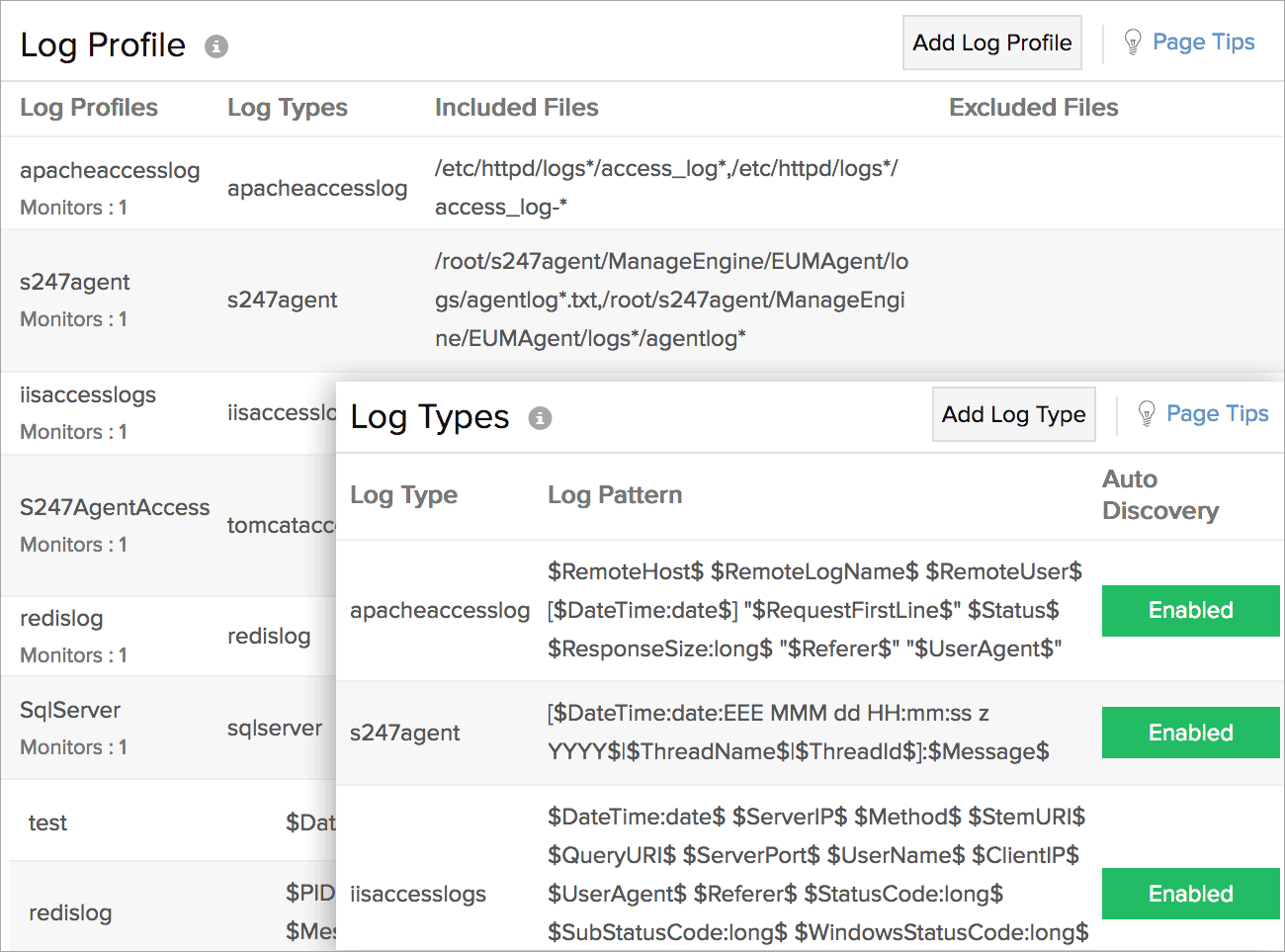
为什么选择 Site24x7 AppLogs?
-
花更多时间破解错误,减少跟踪错误的时间。
Site24x7 AppLogs 使日志监控变得简单、敏捷和有效,所有这些都来自一个直观的界面。它与Site24x7 服务器监控集成,可帮助您立即确定服务器中断的原因。您跨服务器、应用程序、路由器、容器等的所有日志都将列在一个中央位置。这为您节省了单独跟踪来自多个服务器的日志的麻烦,并帮助您更快地调试中断。 -
关键见解现在只需点击一下即可。
日志监控的主要问题之一是杂乱的屏幕中的数据过多。使用 Site24x7 AppLogs,您可以在网格视图或原始视图中查看日志,以便轻松解释,只需单击鼠标按钮即可帮助您发现大海捞针。-
网格视图:
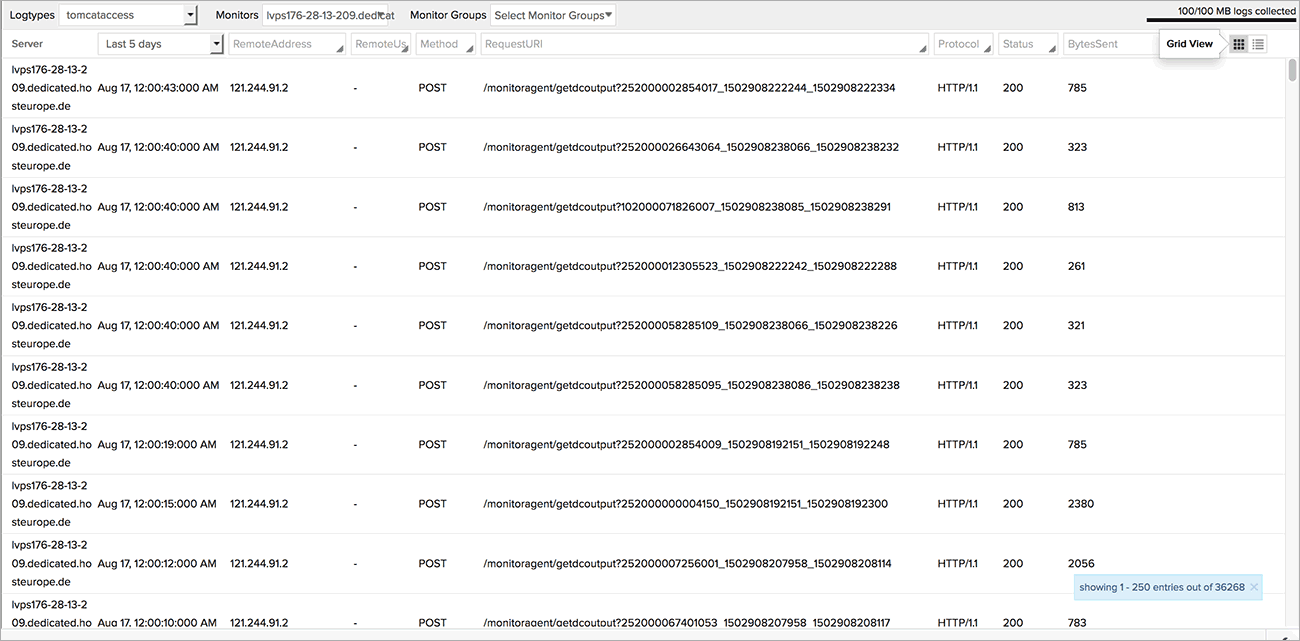
-
-
无与伦比的速度,满足您的所有需求。
使用 Site24x7 AppLogs,您将能够以无与伦比的速度在所有服务器上搜索日志,让您有更多时间来寻找完美洞察,而不是浪费时间寻找问题。 -
日志保留期。
日志的保留期为 30 天,最近 30 天的数据可供搜索。您最多可以在一个实例中搜索五天的日志。
它是如何工作的?
一旦服务器监控代理成功更新,它就会开始与 Site24x7 通信并将日志从您的服务器推送到我们的服务器。现在,您的日志已编入索引以加快搜索速度,并额外存储以供存档和检索。
什么是日志类型?
日志类型是应用程序写入日志格式的明确定义。不同的应用程序(如 IIS、Cassandra、Apache、MySQL)可能以不同的格式写入日志。因此,将它们定义为日志类型有助于对来自不同应用程序的日志进行分组,以便于访问并有助于高效搜索。查看支持的日志类型列表。 您还可以上传通过Fluentd和Logstash等日志传送器收集的日志,并使用 Site24x7 AppLogs 跟踪它们。
一旦服务器监控代理更新并且您已授予开始监控的权限,将检索已属于这些支持的日志类型之一的所有日志。您现在可以通过执行搜索查询来开始管理您的日志。您还可以添加自定义日志类型。
默认日志发现
Site24x7 发现默认支持且在您的服务器中可用的那些日志类型。您可以简单地选择并添加它们进行监控。定义自定义日志类型后,默认情况下也会发现这些日志。
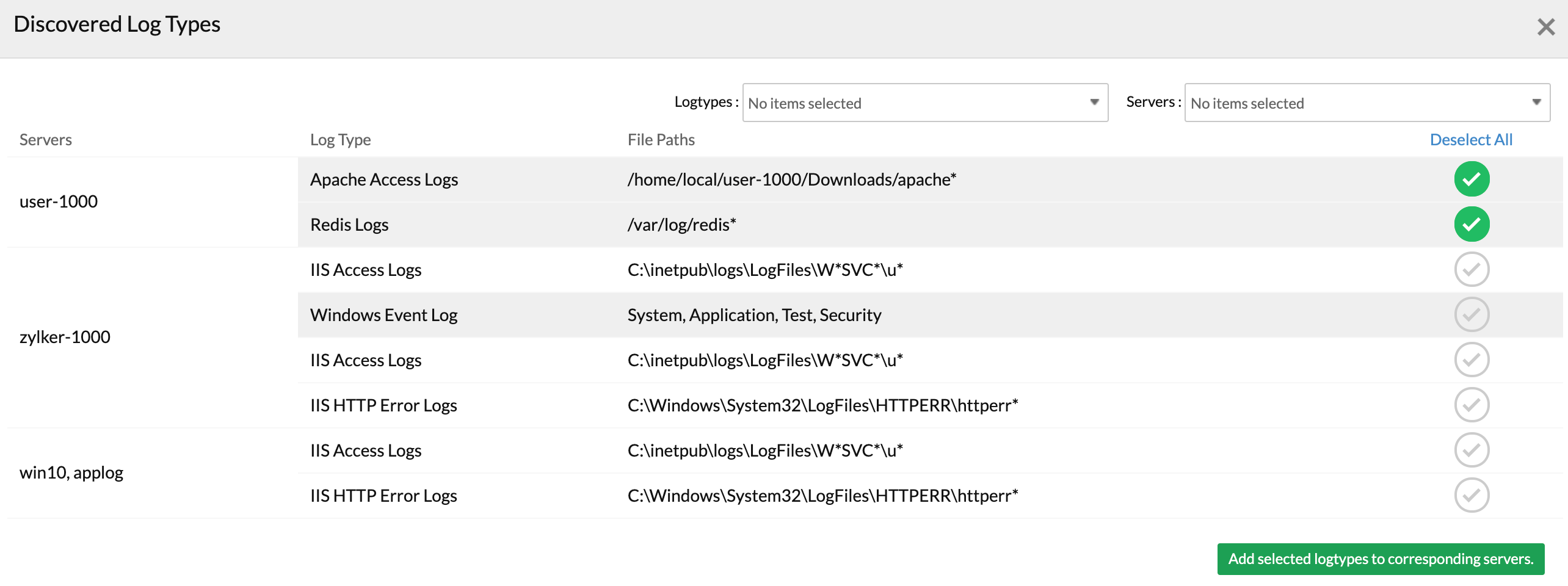
什么是日志配置文件?
日志配置文件使您能够将日志类型与一组特定的服务器相关联。创建日志配置文件后,相应的日志将自动推送到您的帐户。如果您的日志与我们默认支持的日志格式之一匹配,则会自动创建一个日志配置文件,因为它们将被自动发现,否则您可以创建一个新的日志配置文件来关联您的自定义日志类型。
重新索引日志
Site24x7 的最长保留期为 30 天,旧日志数据在 30 天后被删除。如果您需要访问旧的日志数据,您可以重新索引日志。
计划报表
您可以为您的日志类型计划报表。AppLogs 计划报表为您提供所有默认日志类型小窗件的详细见解,并为您选择的日志类型保存搜索。您还可以选择查看所有日志类型的相同内容。
AppLogs 仪表板具有基于查询语言的直观过滤
从左侧窗格导航到 AppLogs 以搜索您的日志。您可以使用两种不同的方法查看日志:
- 单击列表视图图标以行和列的形式查看日志结果。
- 或者,单击仪表板视图图标以在仪表板中以小窗件的形式查看日志结果。与列表视图类似,您可以简单地输入搜索查询,根据这些查询过滤日志,并在直观的仪表板上按条件查看它们。

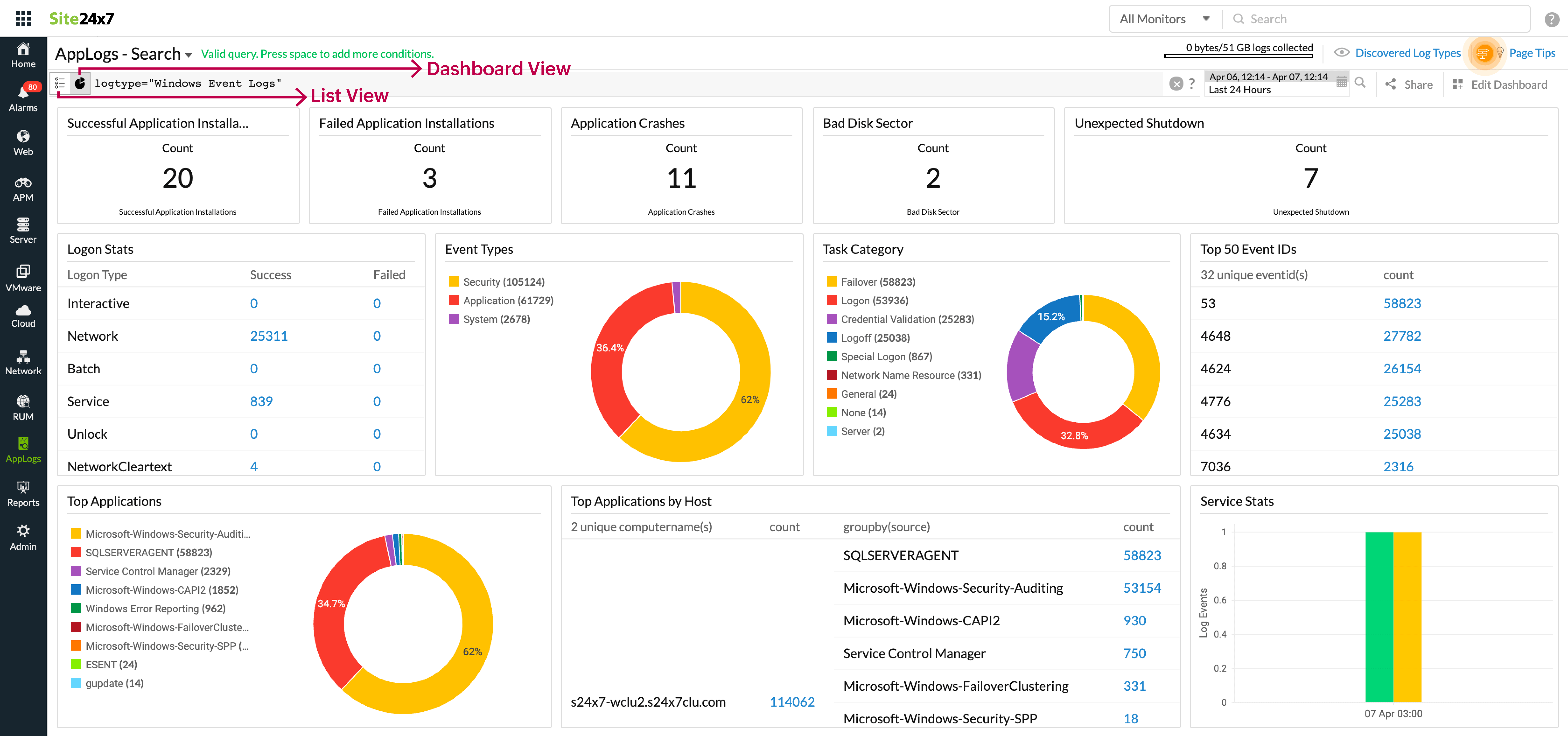
这是一个演示 AppLogs 工作原理的视频: